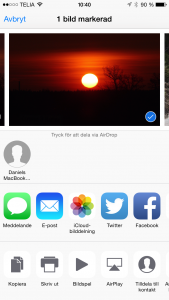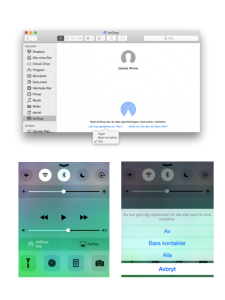Det senaste operativsystemet för Apples Mac-datorer heter macOS Sierra. Tidigare kallades operativsystemet OS X men nu överger Apple det namnet och knyter på så sätt operativsystem närmare Mac-datorerna.
Det finns många nyheter i macOS Sierra. Den mest påtagliga förändringen är att röstassistenten Siri som tidigare endast funnits i iOS nu anpassats till datorn. Man kan styra datorn via Siri genom att trycka på ikonen för Siri och tala om för den vad man vill (t.ex. ”Starta Spotify”, ”Visa bilder från juni” m.m.). Applikationen meddelanden har också blivit uppdaterad för att matcha utvecklingen i iOS. Picture in picture gör att man kan titta på film under tiden man gör andra saker genom att den spelas upp i ett separat fönster. Det finns nu också stöd för att ha flikar likt de som finns i webbläsaren Safari i andra applikationer.
Under ytan har det också hänt en del saker. Filsystemet är omgjort och Apple har även knutit det närmare till sin tjänst iCloud för att möjliggöra att spara utrymme på hårddisken genom att flytta sällan använda filer till iCloud.
Måste du uppdatera till macOS Sierra?
För de flesta så är det ingen brådska med att uppdatera till macOS Sierra. Om du har applikationer som du inte klarar dig utan någon längre period kan det vara klokt att avvakta så de hinner anpassas till macOS Sierra.
Om utrymmet på hårddisken är ett problem kan det vara bra att uppdatera till macOS Sierra eftersom det möjliggör för effektivare lagring genom att flytta saker som sällan används till iCloud.
Förbereda för uppdatering
Nedladdningen för macOS Sierra är cirka 5 GB stor, så du bör se till att ha tillräckligt med diskutrymme. Som alltid så bör du ta en backup av datorn innan du uppdaterar. Lämpligen gör du det med Time Machine till en extern enhet. Det kan också vara bra att rensa bort applikationer som du inte längre använder eftersom en del program ännu inte är kompatibla. Se också till att du har dina användaruppgifter för Apple ID tillgängliga.
Uppdatera till macOS Sierra
För att uppdatera till macOS Sierra går du in i App Store och väljer uppdateringar och väljer macOS Sierra. När nedladdningen är klar så visas en dialogruta som låter dig påbörja uppdateringen. Klicka dig vidare genom dialogerna och godkänn det nya licensavtalet. När installationen påbörjas startar datorn om och installationsförloppet kommer att visas. Datorn startar om ett antal gånger vilket är helt normalt. Om det verkar som att installationen har fastnat så ha tålamod och vänta, för den brukar fortsätta även om det kan ta tid.
Efter installation
Första gången du loggar in efter uppdateringen så ombeds du att ange ditt Apple ID. Därefter får du göra en del inställningar. Du kommer bland annat att bli tillfrågad om du vill spara dokument i iCloud så att de blir tillgängliga på andra enheter som iPad och iPhone. Efter du gjort alla inställningar så är det en god idé att gå in i App Store och uppdatera övriga applikationer.
När du ser att allt fungerar så bör du ta en ny backup. Tänk på att denna backup kommer att ta lite mer tid eftersom det är mycket som har ändrats. Om du gör backup till en nätverksdisk med Time Machine bör du se till att den är uppdaterad till så att den kan hantera det nya formatet som används i macOS Sierra.